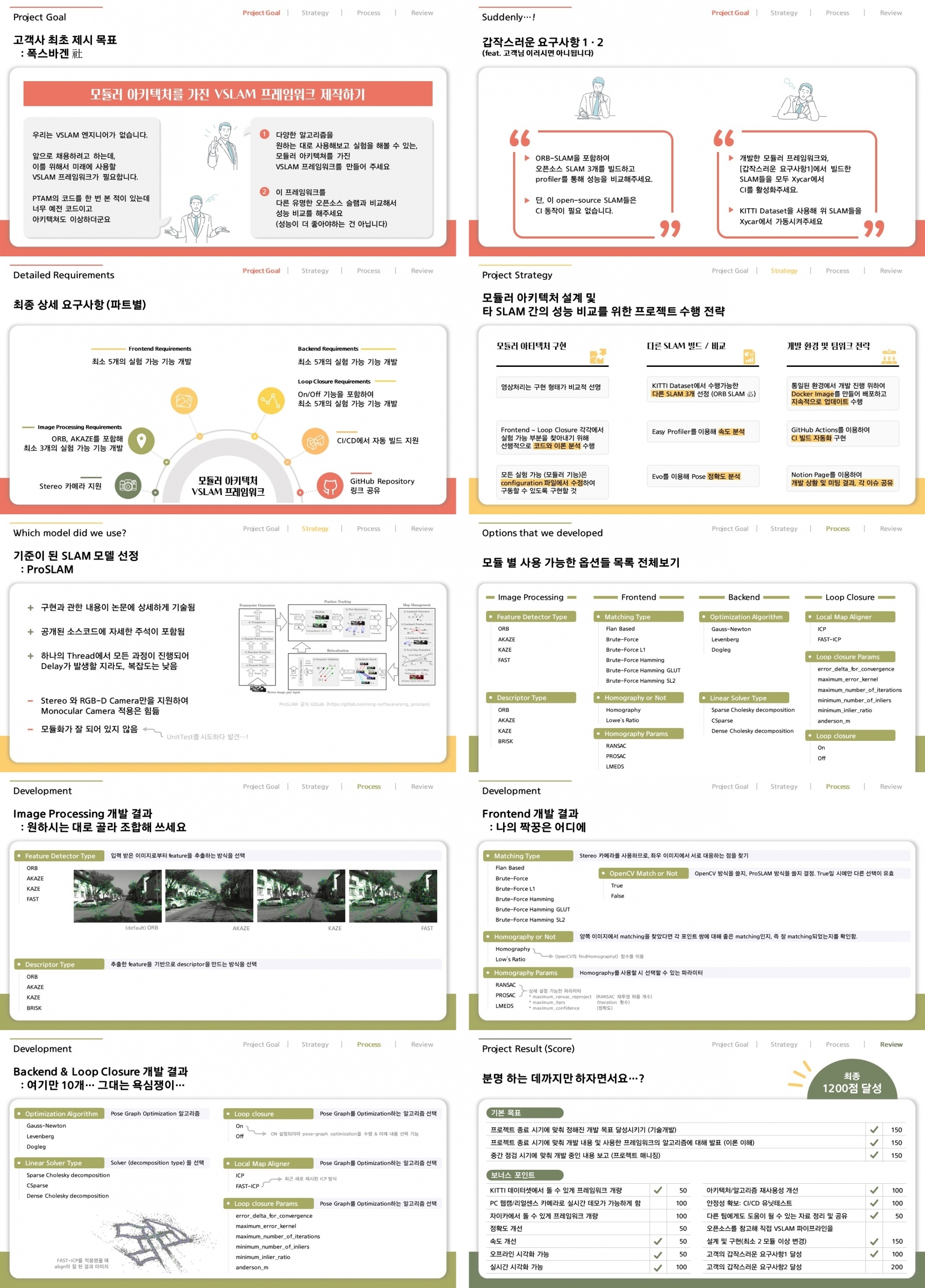SLAM PoC Project
Overview
본 레포지토리는 프로그래머스 자율주행 데브코스 3기의 SLAM 프로젝트 결과물을 저장하고 있다. 보고서 및 발표자료는 report 폴더에서 확인할 수 있다.
Directory Tree
├─ .github/workflows (github actions 관련 파일)
│ ├─ base_image.yml (docker image를 만듦 (작동X))
│ ├─ build.yml (build)
│ ├─ build_arm64.yml (build in arm64 architecture (작동X))
│ ├─ clang-tools.yml (clang에 맞추어 포맷팅 (작동X))
│ ├─ run_slam.yml (Xycar에서 SLAM 자동 수행 (작동X))
│ └─ unit_test.yml (Unit Test를 실행)
│
├─ configurations/ (각 데이터셋에 대한 설정 파일)
│
├─ dockerfiles/ (docker 작동을 위한 dockerfile)
│ ├─ base.dockerfile (기본적 docker image를 만듦)
│ ├─ build.dockerfile (자동 빌드 수행)
│ ├─ run.dockerfile (Xycar에서 SLAM 자동 수행 (작동X))
│ └─ unit_test.dockerfile (Unit Test를 실행)
│
├─ executables/ (실제 실행을 위한 코드)
│
├─ report/ (중간 및 최종 보고서, 발표자료)
│
├─ src/ (소스코드)
│
├─ .clang-format
├─ .gitignore
├─ run-clang-format.py (전체 파일에 대해 clang formatting을 수행)
└─ README.md
Docker files
Image 받아 실행하기
- 도커 설치 & 로그인까지 다 된 이후라고 가정합니다.
- 도커 이미지를 다운받는다.
- 이미지 pull하기:
docker pull 717lumos/proslam:data - 이미지 확인하기:
docker images
- 이미지 pull하기:
- 도커 컨테이너를 만든다
- 컨테이너 생성 명령어 입력하기 (--name 태그 뒤에 있는 proslam_data_devel 은 컨테이너의 이름으로, 본인이 변경하셔도 상관 없고, [--name <이름>] 부분은 쓰지 않으셔도 됩니다.) → 실행을 하고 나면 사용자가
root@b6d38b3729c8:/#식으로 바뀔 겁니다docker run -it -v /tmp/.X11-unix:/tmp/.X11-unix -e DISPLAY=unix$DISPLAY --name proslam_data_devel 717lumos/proslam:data - 다른 터미널을 열어 컨테이너 실행 확인하기 → 확인 후 종료해도 됩니다.:
docker ps
- 컨테이너 생성 명령어 입력하기 (--name 태그 뒤에 있는 proslam_data_devel 은 컨테이너의 이름으로, 본인이 변경하셔도 상관 없고, [--name <이름>] 부분은 쓰지 않으셔도 됩니다.) → 실행을 하고 나면 사용자가
- GUI 테스트를 위해 설정 몇 가지 추가한다. (컨테이너 밖에서 진행!!)
- 설치→ 마지막 명령어를 치면 눈깔 두 개가 나올 겁니다. 확인하고 끄세요
sudo apt-get update sudo apt-get install x11-apps xeyes
- 사용자 추가
xhost +local:docker
VSCode와 연동하기
-
VSCode에 원격 연결 확장 프로그램(
Remote Development)을 설치한다. -
VSCode와 컨테이너를 연결한다.
Ctrl + Shift + P를 눌러 검색창이 뜨면Attach to Running Container...을 검색해 선택한다.- 목록 중에 내가 실행중인 컨테이너를 선택한다.
- 새 창이 열리며 좌하단에 컨테이너 실행중이라는 표시가 뜬다.
- 좌측 창에서 Open Folders 를 눌러 원하는 레포지토리를 선택해 파일 탐색기를 설정한다.
- 터미널 창이 없다면 [상단 메뉴바 Terminal - New Terminal]로 연다.
-
디렉터리 구성 (사용하는 것만 표시)
/root/ ├─ catkin_ws/ [Catkin Workspace] │ ├─ build/ │ ├─ devel/ │ │ └─ lib/ │ │ └─ srrg_proslam/ │ ├─ app [ProSLAM 실행파일] │ │ └─ test_app [ProSLAM 유닛테스트 실행파일] │ └─ src/ │ ├─ CMakeLists.txt │ ├─ ORB_SLAM2/ [ORB SLAM2 소스코드] │ ├─ Pangolin-0.6/ [ORB SLAM2에 필요한 라이브러리 Pangolin 0.6ver] │ ├─ easy_profiler/ [속도 측정 툴 easy profiler] │ ├─ g2o_catkin/ [ProSLAM에 필요한 Solver 라이브러리 G2O] │ ├─ srrg_cmake_modules/ [ProSLAM 라이브러리] │ ├─ srrg_core/ [ProSLAM 라이브러리] │ ├─ srrg_core_viewers/ [ProSLAM 라이브러리] │ ├─ srrg_gl_helpers/ [ProSLAM 라이브러리] │ ├─ srrg_hbst/ [ProSLAM 라이브러리] │ └─ srrg_proslam/ [ProSLAM 소스코드] ├─ dataset/ [각 SLAM에 필요한 데이터셋 & GT 데이터] │ ├─ KITTI_ORB/ [ORB SLAM2에 사용할 KITTI 데이터셋] │ └─ KITTI_Pro/ [ProSLAM에 사용할 KITTI 데이터셋] └─ test_results/ [각 SLAM의 결과 (편집 GT데이터, profiler, trajectory 결과, 정확도 지도)] ├─ ORB_SLAM/ [ORB SLAM2 결과물] │ ├─ 00_gt_edited.txt [2000 frame의 GT 데이터] │ ├─ CameraTrajectory.txt [SLAM 결과의 경로] │ ├─ ORB_SLAM_accuracy.png [GT vs SLAM결과 비교 이미지] │ ├─ ORB_SLAM_profile.prof [속도 측정 profiler 결과] │ └─ memo.txt [기타 메모사항] └─ ProSLAM/ [ProSLAM 결과물] ├─ 00_gt_edited.txt [2000 frame의 GT 데이터] ├─ ProSLAM_accuracy.png [GT vs SLAM결과 비교 이미지] ├─ ProSLAM_profile.prof [속도 측정 profiler 결과] ├─ memo.txt [기타 메모사항] ├─ trajectory_kitti.txt [SLAM 결과의 경로 (kitti 형식)] └─ trajectory_tum.txt [SLAM 결과의 경로 (tum 형식)] -
설정해둔 alias들
alias command description test_build cd ~/catkin_ws/src && catkin build --make-args tests -- srrg_proslam프로슬램 + 테스트 빌드 src_build cd ~/catkin_ws/src && catkin build srrg_proslam프로슬램 빌드 src cd ~/catkin_ws/src/srrg_proslam프로슬램 폴더로 이동 runtest cd ~/catkin_ws/devel/lib/srrg_proslam && ./test_app유닛테스트 작동 rungui cd ~/dataset/KITTI_Pro && ~/catkin_ws/devel/lib/srrg_proslam/app -c ~/catkin_ws/src/srrg_proslam/configurations/configuration_kitti.yaml -use-gui프로슬램 구동 easy_profiler ~/catkin_ws/src/easy_profiler/build/bin/profiler_guiprofiler 작동 runorb cd ~/catkin_ws/src/ORB_SLAM2 && ./Examples/Stereo/stereo_kitti Vocabulary/ORBvoc.txt Examples/Stereo/KITTI00-02.yaml ~/dataset/KITTI_ORBORB 구동